
Com valores de produtos tabelados seus representantes devem obedecer ao que está estabelecido. Se essa é umas de suas necessidades, veja como a Tabela de Preço funciona no Nx e como é fácil.
Campanhas promocionais, valores fixos e dados que se mantém constantes em suas vendas são mais fáceis de controlar quando utilizado a tabela de preço. Com ela é possível estabelecer situações específicas para cada vendedor, quantidades vendidas e seus valores, comissões e descontos.
Parametrizar
Para fazer a parametrização da tabela de preço você entra nas configurações da empresa clicando nos três pontinhos do canto superior direito e em configurações. Rola a tela até chegar em Configurações Gerais, nesse tópico tem a opção Usa Tabela de Preço, basta selecionar a opção sim e salvar.
Veja um exemplo clicando na imagem a seguir.
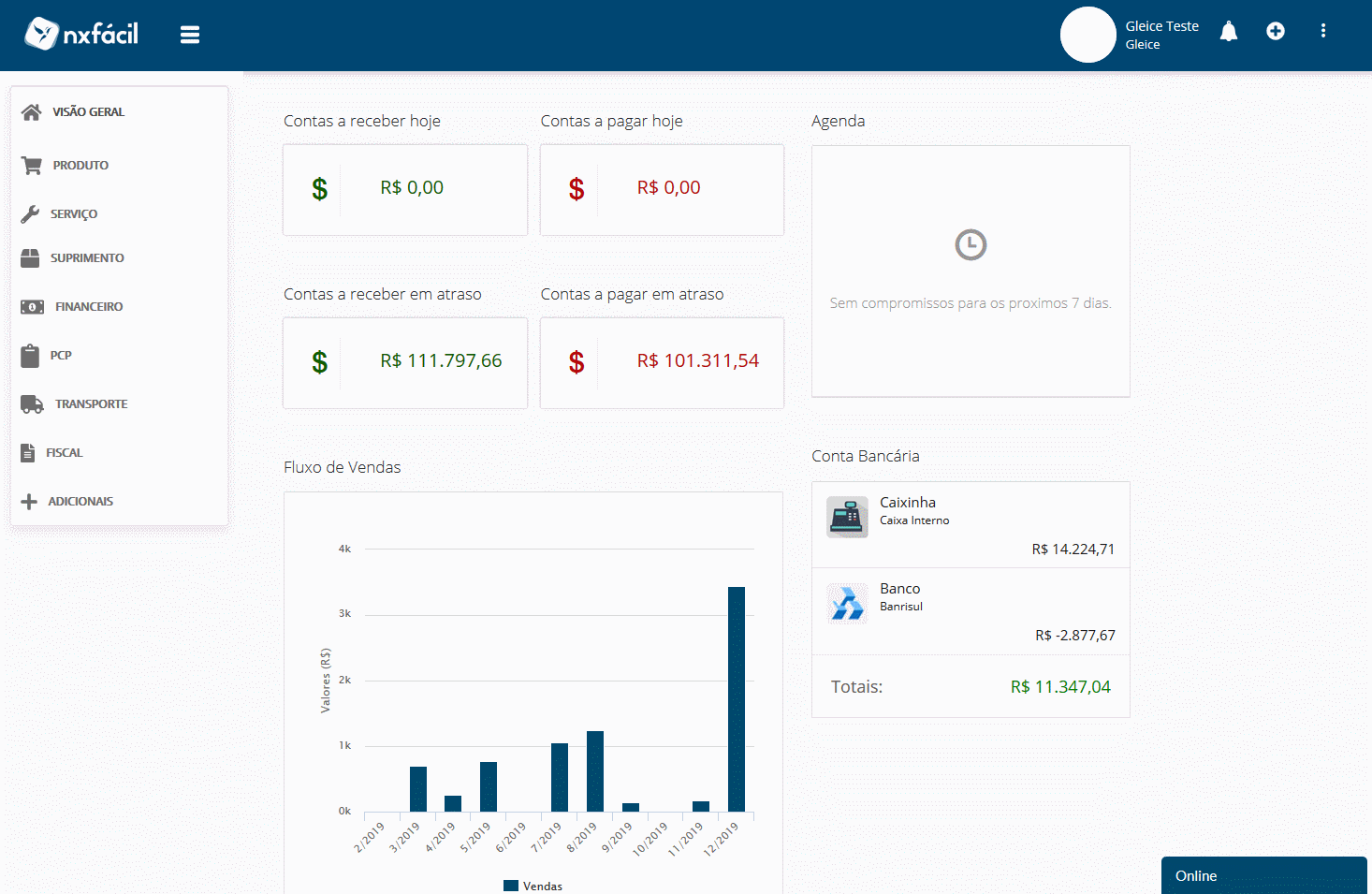
Como criar
Para fazer o cadastro da Tabela de Preço é bem simples, você abre o menu produto e clica em tabela de preço, fica na ultima coluna. Depois clica em adicionar, nomeia a tabela e preenche os demais dados de acordo com as necessidades.

- Se é valida por apenas um período e tempo pode-se preencher os campo de Data Inicial e Data Final, quando passar deste prazo a tabela não estará mais disponível quando for feito a venda.
- Seu(s) vendedor(es) tem valores e permissões diferentes, como descontos e preço por quantidade, você pode deixar a tabela definida para um usuário específico, somente este poderá ver e utilizar a tabela em questão.
- Caso os produtos tenham preço mínimo e/ou máximo, também é possível especificar, basta deixar o campo Preço Base como sim.
- Pode-se especificar a porcentagem da comissão que a tabela oferece, mas essa informação é só visual, não interfere em outras partes do processo.
- E por último é possível estabelecer a porcentagem máxima de desconto que o vendedor pode oferecer ao cliente.
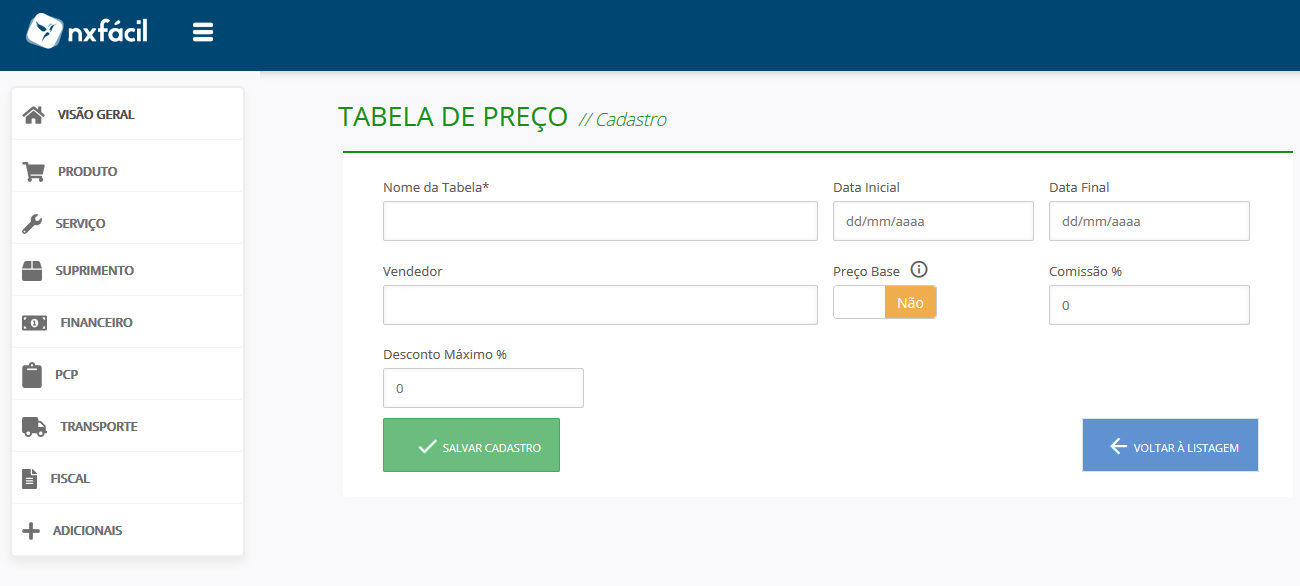
Quando feito o cadastro, as informações ficam dispostas desta forma e para acessar os produtos é clicar no ícone de pasta presente na linha da tabela que está indicado pela seta. Se precisar fazer a exportação/importação de uma ou mais tabelas, basta clicar no ícone da impressora – exportação feita de apenas uma ou algumas deve-se selecionar a(s) mesma(s).
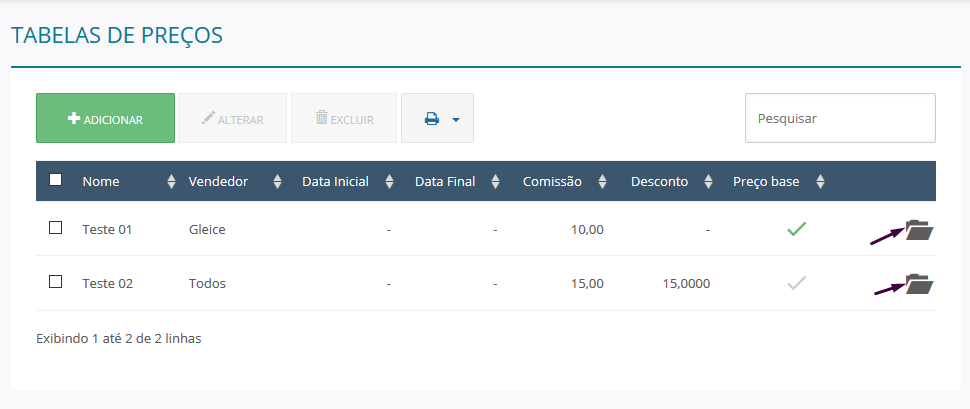
Inserir produto – com preço mínimo
Quando for inserir um produto em uma tabela que utilize Preço Base, as informações disponíveis são diferentes e podem ser preenchidas com detalhes e especificações mais precisas.
- Quantidade mínima que pode ser vendida, que nesse caso deve ser sempre 1 (um).
- Preço máximo que o produto pode ser vendido.
- Preço base, que é o valor mínimo que o produto pode ser vendido.
- O Percentual Bônus é a porcentagem que o vendedor ganha de comissão em cima do valor que vai além do preço base – se a venda for realizada com valor acima do mínimo, a porcentagem será aplicada sobre a diferença na comissão.
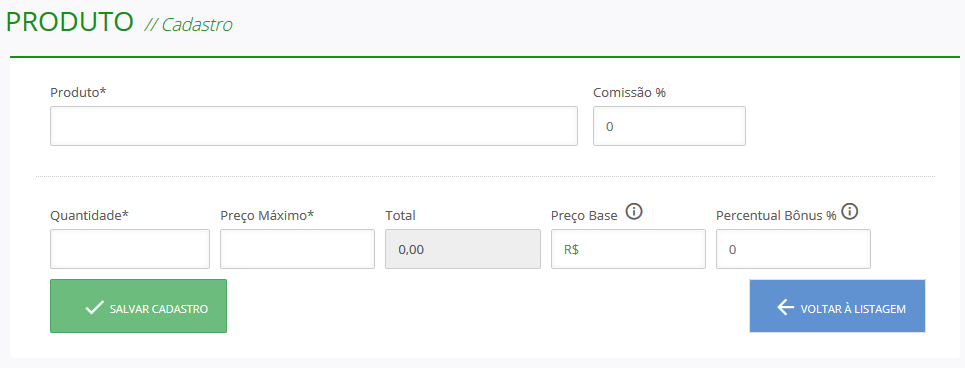
Inserir produto – sem preço mínimo
A tabela sem o preço base não dispõe tantas especificações, porém é possível adicionar mais variações de preço, por exemplo uma unidade custa R$5,00, duas custam R$4,50 cada, a partir de cinco unidades o valor é R$3,75 cada. Desta forma, o vendedor poderá vender pelo valor estabelecido de acordo com a quantidade, sem poder alterar na venda.
- Pode-se definir a porcentagem da comissão.
- No campo seguinte o desconto máximo.
- Como dito anteriormente, é possível definir a quantidade e um valor correspondente a tal.
- Podem ser adicionadas diversas variantes.
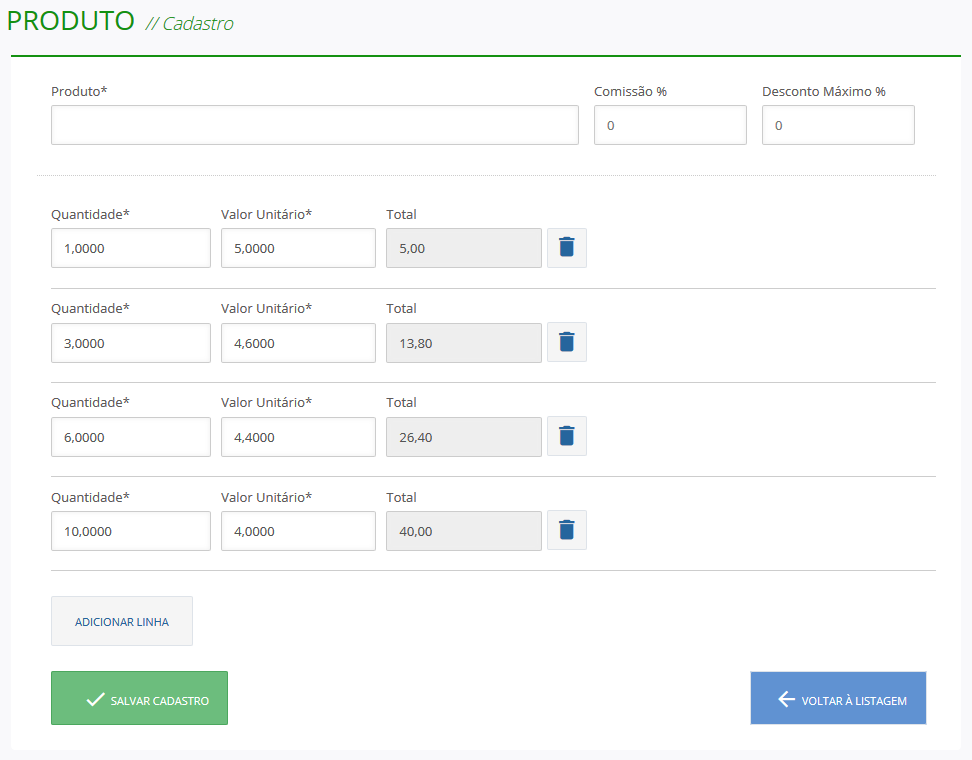
ATENÇÃO
Alguns esclarecimentos referentes a demais parâmetros e informações relacionadas.
- Quando cadastrado uma venda com produto que tenha lote, vai obedecer o valor cadastrado no produto e não da tabela de preço.
- Quando, a empresa está parametrizada para utilizar tabela de preço, os únicos usuários que podem não utilizar a tabela de preço quando a mesma estiver parametrizada são os administradores, os demais somente conseguirão seguir os preços da tabela.
- Quando inserido valor de desconto, será possível fazer o desconto de zero até o valor que está determinado. Se no campo for preenchido zero ou nulo (sem preenchimento) não será possível conceder desconto.
São diversos parâmetros, mas depois de feito, as vendas e os controles serão mais fáceis e precisos do que nunca.
Vendas
Quando adicionado proposta comercial, pedido de venda ou a venda em si com uma tabela de preço definida, será possível selecionar somente produtos que esteja dentro da tabela em questão. Nos exemplos a baixo, somente está disponível a tabela correspondente ao usuário logado, caso mais tabelas estivessem cadastradas e este usuário tivesse acesso estariam disponíveis neste campo.
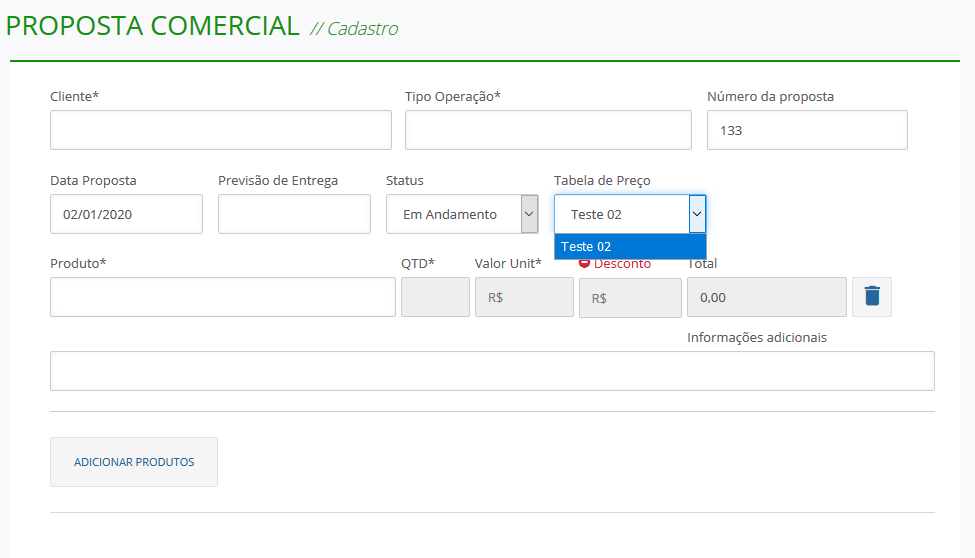
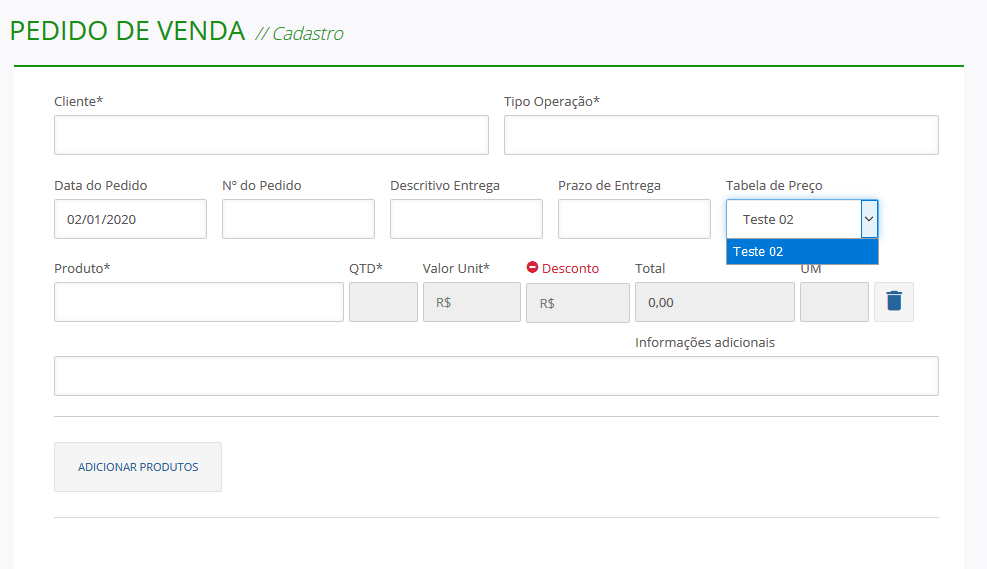
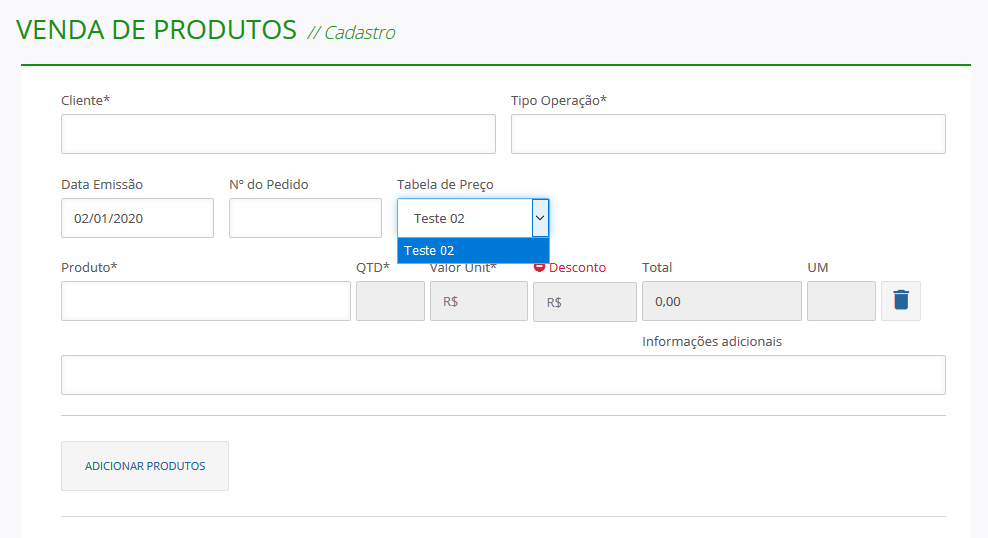
Tabela por Cliente
No cadastro do cliente também é possível determinar qual tabela de preço deve ser utilizada para este desta forma, ao fazer o cadastro da venda, a tabela já será definida, o que facilita a definição de qual tabela deve ser utilizada.
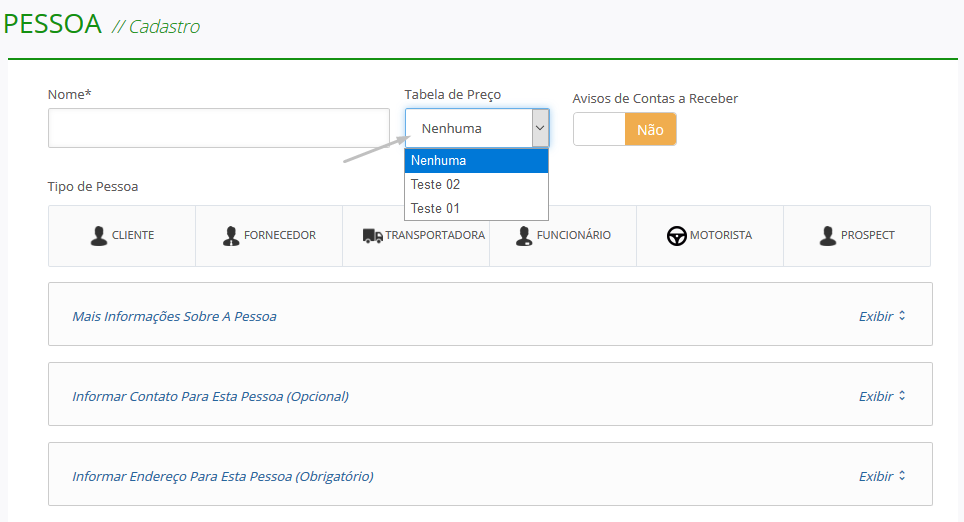
Não utiliza o Nx ainda? Pode fazer um teste totalmente grátis durante sete dias e veja como todo o sistema é assim #Nvezesfácil

UMA MELHOR GESTÃO PARA SUA EMPRESA
